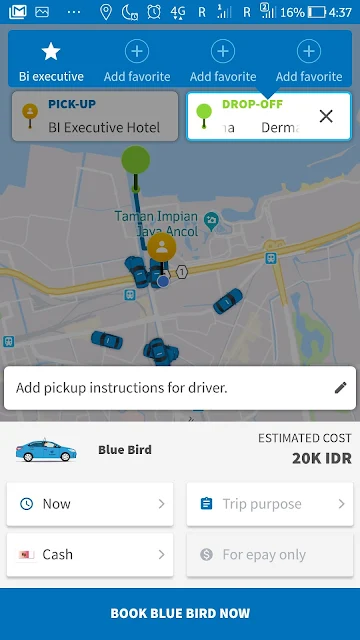先日のインドネシア旅行の時にインドネシアで比較的安心と言われているタクシー会社のブルーバードをアプリから配車予約して利用してみました。アプリ"MyBlueBird"は以下からダウンロードできます。
App Store My Blue Bird Taxi
https://itunes.apple.com/jp/app/my-blue-bird-taxi/id476533261
Google Play My Blue Bird
https://play.google.com/store/apps/details?id=com.seatech.bluebird&hl=ja
アプリのインストール方法は以下を参考にしてください。
【バリ島】街中を走る青いタクシー ブルーバードのスマホアプリ MyBluebird
https://my-travel-blog-since2016.blogspot.com/2018/01/blog-post_79.html
インストールした後の初期設定で携帯電話番号の登録が必要です。日本の携帯電話番号でも登録できます。登録方法は以下を参考にしてください。
【インドネシア】ブルーバード(BlueBird)のアプリ ”MyBlueBird” の登録電話番号を日本の携帯電話番号に変更してみた
https://my-travel-blog-since2016.blogspot.com/2018/08/bluebird_26.html
このアプリはとても簡単、とても便利で英語もインドネシア語もほとんど話せない私でも利用できたのでとても助かりました。
今回の旅行では、早朝にホテルからアンチョールの港までの移動する予定でした。その移動にこのアプリを利用してタクシーを予約することにしました。
予約方法は簡単です。手順をご紹介します。
1.まず、”My BlueBird”のアプリを起動します。
2.起動して表示された地図から乗る場所を選択します。
3.”PICK-UP”をタップして”PICK-UP”に滞在していたホテル名を入力します。
地図上に表示されているPINの場所もホテルの場所になっていることを確認します。
4.降りる場所を入力します。”DROP-OFF"をタップします。
5.降りたい場所を入力します。
今回はアンチョールの港の17番埠頭付近へ行きたかったので、”Dermaga 17”と入力します。候補がいくつか表示されるので行きたい場所をタップします。
6.タップすると降りる場所にPINが表示されます。
場所が合っていることを確認して”CHOOSE THIS LOCATION”をタップします。
7.すこし待つと予想される金額が表示されます。金額を確認します。
8.迎えに来てもらう時間を設定します。時計アイコンが表示されている”Now”をタップします。
9.”Choose Pickup Time”画面が表示されます。
翌朝の予約がしたかったので”TOMORROW”をクリックします。
10.翌朝の朝6:30に設定しました。
オーダーしたい内容が合っていることを確認して”BOOK BLUE BIRD NOW”をタップします。
11.Bookingに予約が表示されることを確認します。
予約手順は以上です。
私が利用してときは、6:30より少し前にはドライバーさんがホテルに来てくれました。そのドライバーさんから私がアプリで登録した携帯番号に着信がありました。(私は登録した日本の携帯番号を利用できないようにしていたので、後日SMSの不在通知を見て知りました。)来てくれたドライバーさんは、私がアプリで設定した行先を知らなかったようです。私がどこへ行きたいのかアプリで確認していました。たまたまなのか、私の勘違いなのか、、、。比較的安心と言われているインドネシアのタクシー、ブルーバードを簡単に予約できるのはとても便利でした。